3dmax教程:制作游戏光盘
十年前,笔者玩电脑游戏,不像现在玩网游那样从网上下载下来安装包就可以玩了。那时要去买一张游戏光盘才行,即实用又方便。今天,大家就跟着笔者来用3dmax制作一张游戏光盘吧……
先看一下最终效果:

一、绘制管状体
1、启动3dmax9.0,单击“创建”命令面板,点击“几何体”按钮,在下拉列表框中选择“标准基本体”项。单击“管状体”按钮,在顶部视图中新建一个圆管tube01,并适当调整其参数。如图1所示。

经典哦
2、按照步骤1的方法再绘制一个小的圆管tube02,并调整其参数。如图2所示。
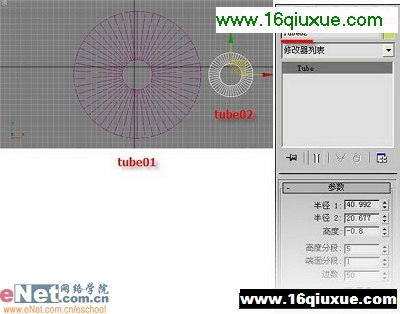
3、选中tube02,单击工具栏上的“对齐”按钮,再视图中选择tube01,在弹出的“对齐当前选项”窗口中,修改其参数,单击“确定”即可。此时的tube01、tube02在坐标轴上为中心对称了,如图3所示。

经典哦
二、材质配置
1、点击工具栏上的“材质编辑器”按钮,打开其面板,选择第一个样球,
展开“blinn基本参数”卷展栏,修改其高光参数,如图4所示。

2、打开“贴图”卷展栏,单击“反射”后的“none”按钮,打开“材质/贴图浏览器”面板,选择“新建”单选项,然后在左边列表中双击“遮罩”贴图并进入其属性面板,如图5所示。
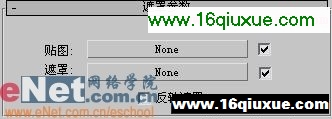
3、单击“贴图”后面的none按钮,打开“材质/贴图浏览器”面板,选择“新建”单选项,然后在左边列表中双击“渐变坡度”贴图并进入其属性面板。
4、展开“渐变坡度参数”卷展栏,修改其参数,如图6所示。

小提示:色块由左向右依次为红、橙、黄、绿、青、蓝、紫、白。由于光盘表面的光斑是呈发射状的,因此要将渐变类型为“径向”方式。
5、点击“转到父对象”按钮回到上级目录,点击“遮罩”后面none按钮,打开“材质/贴图浏览器”面板,选择“新建”单选项,然后在左边列表中双击“渐变”贴图并进入其属性面板。展开“渐变参数”卷展栏,并修改其参数,如图7所示。

经典哦
6、打开“坐标”卷展栏,修改相关参数,如图8所示。

7、将当前材质赋予tube01。
8、选择材质编辑器中的第二个样球,打开“blinn基本参数”卷展栏,调整其高光参数,如图9所示。

9、打开“贴图”卷展栏,单击“折射”后的“none”按钮,打开“材质/贴图浏览器”面板,选择“新建”单选项,然后在左边列表中双击“光线跟踪”贴图,如图10所示。

10、将该上述材质赋予tube02。
11、为了使得场景更加的饱满,可以添加平面作为背景、灯光、多复制一模型等,最后,单击工具栏上的“快速渲染”按钮,得到的渲染效果如图11所示。

- 3dmax教程:制作游戏光盘
- › 3dmax质构成茶壶的真实阴影
- › 3DMAX教程:教你如何作汽车建模
- › 3DMax初学者教程:简单制作茶几
- › 3dmax从建模到动画渲染讲解焦散动画
- › 3dmax9.0教程:百事可乐饮料商标图案
- › 3dmax9.0教程:打造铁树林
- › 3dmax教程:变形金刚手机模型制作过程
- › 3dmax9.0教程:闪闪的红星动画
- › 3dmax教程:制作游戏光盘
- › 3dmax教程:书本的翻阅效果
- › 3dmax教程:制作立体金属文字倒角
- › 3dmax9.0教程:造型设计两个钢球碰撞
- 在百度中搜索相关文章:3dmax教程:制作游戏光盘
- 在谷歌中搜索相关文章:3dmax教程:制作游戏光盘
- 在soso中搜索相关文章:3dmax教程:制作游戏光盘
- 在搜狗中搜索相关文章:3dmax教程:制作游戏光盘
- tag: 3DMAX教程,3DSMAX基础建模教程,3dmax建模教程,平面设计教程 - 3DMAX教程
